วิธีใช้ Slide Over Multitasking บน iPad

iOS สำหรับ iPad ได้รับการปรับปรุงให้ดีขึ้นอย่างมากโดยใช้แอพพลิเคชันแบบ dual-pane ของ Spit View และ Slide Over คุณลักษณะสไลด์โชว์ช่วยให้คุณสามารถอ้างอิงใช้และเข้าถึงแอปพลิเคชันรองบน iPad ได้อย่างรวดเร็วโดยไม่ต้องเข้าสู่โหมดแอ็พเซ็ตแยกหน้าจอแบบเต็มรูปแบบและโดยไม่ต้องสลับแอพพลิเคชั่น คุณลักษณะนี้เหมาะสำหรับการตอบกลับข้อความอีเมลการตรวจสอบจาก Twitter การจดบันทึกหรือการทำงานที่รวดเร็วในแอปพลิเคชันอื่นโดยที่คุณไม่ต้องการสูญเสียแอปหลักไปยัง iPad
Slide Over มีประโยชน์จริงๆโดยเฉพาะอย่างยิ่งเมื่อคุณได้รับสิ่งต่างๆแล้วนี่คือวิธีที่คุณสามารถใช้งานได้ทันทีบน iPad เพื่อปรับปรุงการทำงานหลายอย่างบนอุปกรณ์ของคุณ
วิธีใส่สไลด์บน iPad
ต้องใช้ iPad ที่เข้ากันได้กับ iOS เวอร์ชันใหม่:
- เปิดแอปพลิเคชันบน iPad ตามปกติลองสมมติว่าเป็นเบราว์เซอร์ Safari
- กวาดไปทางซ้ายจากขอบด้านขวาของหน้าจอ iPad เพื่อเปิดแผง Slide Over
- นำทางและแตะที่แอปพลิเคชันเพื่อเปิดแอปพลิเคชันดังกล่าวในมุมมองแบบสไลด์ (ดูว่าคุณมีแอปพลิเคชันอยู่ในสไลด์หรือไม่) ซึ่งจะเปิดขึ้นโดยตรงด้วยท่าทางสัมผัสภาพนิ่ง (Slide Over)


ดังที่คุณทราบจากการใช้ Split View หากคุณยังคงลากไปทางด้านซ้ายของหน้าจอจากมุมมอง Slide Over แอปจะเข้าสู่ Split View แทน

หากคุณมีหน้าต่างรูปภาพในภาพวิดีโอที่เปิดอยู่บน iPad วิดีโอดังกล่าวจะยังคงทำงานต่อไปขณะเข้าถึง Slide Over และ Split View
การสลับสไลด์บนแอปบน iPad
หากต้องการสลับแอปพลิเคชันในมุมมองภาพนิ่งคุณสามารถลากลงจากด้านบนของแผงสไลด์เพื่อเปิดสไลด์ Slide over เฉพาะผู้ใช้โดยเลือกแอปอื่นที่จะเปิดในแผงสไลด์
ออกจากสไลด์บน iPad
หากต้องการออกจากมุมมอง Slide Over เพียงแค่กวาดแผง Slide Over กลับไปทางด้านขวาของหน้าจอเพื่อยกเลิก
โหมดภาพนิ่งและมุมมองแบบแยกส่วน Slide Over รองรับเฉพาะอุปกรณ์ iPad รุ่นล่าสุด ได้แก่ iPad Pro, iPad Air และ Mini iPad 2 และรุ่นที่ใหม่กว่า รุ่นก่อนหน้าและรุ่น iPhone ไม่ได้รับการสนับสนุนด้วยคุณลักษณะมัลติทาสกิ้งอันใหญ่ยิ่งแม้ว่าจะใช้งาน iOS เวอร์ชันล่าสุด แต่ในส่วนฮาร์ดแวร์ที่ได้รับการสนับสนุนด้วยโพสต์ 9.0 จะมีคุณลักษณะนี้


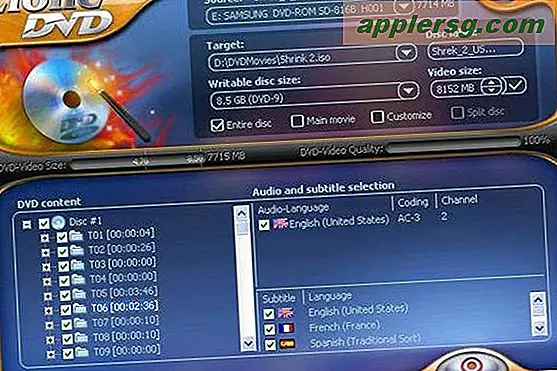
![Mac OS X 10.7.2 อัปเดตซอฟต์แวร์ที่เผยแพร่แล้ว [ดาวน์โหลดลิงก์]](http://applersg.com/img/mac-os-x/385/mac-os-x-10-7-2-software-update-released.jpg)
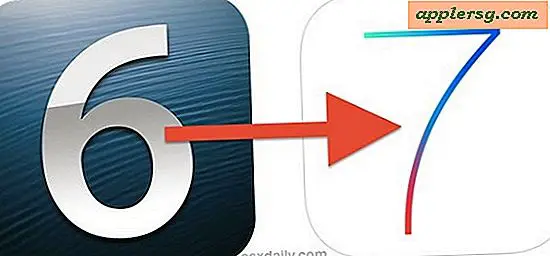
![iOS 8.1.3 ออกจำหน่ายพร้อมด้วย Bug Fixers [IPSW Download Links]](http://applersg.com/img/ipad/706/ios-8-1-3-released-with-bug-fixes.jpg)






